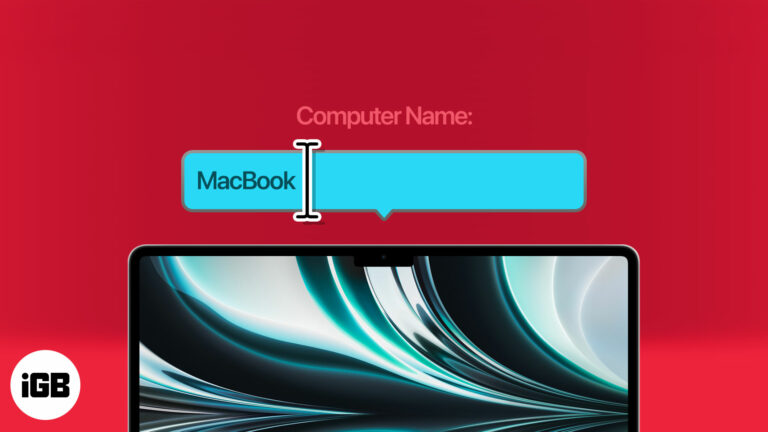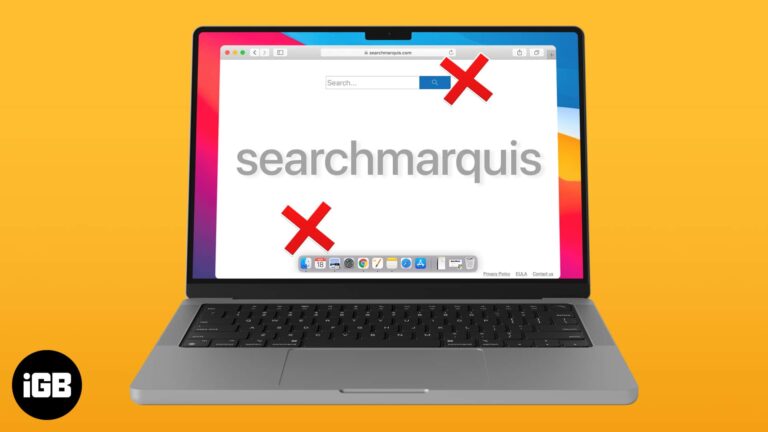Как подключить Bluetooth-наушники к ПК с Windows 10: пошаговое руководство
Подключить наушники Bluetooth к ПК с Windows 10 просто. Вам нужно убедиться, что ваши наушники находятся в режиме сопряжения, а затем использовать настройки Bluetooth на вашем ПК, чтобы установить соединение. Всего за несколько шагов вы освободитесь от надоедливых проводов и будете готовы наслаждаться своим аудио.
Как подключить Bluetooth-наушники к ПК с Windows 10
В этом разделе представлено подробное пошаговое руководство по подключению наушников Bluetooth к ПК с Windows 10. Выполните следующие действия, чтобы перейти на беспроводное соединение.
Шаг 1: Включите наушники Bluetooth.
Убедитесь, что ваши Bluetooth-наушники включены и находятся в режиме сопряжения.
На ваших наушниках обычно есть кнопка или комбинация кнопок для активации режима сопряжения. Проверьте руководство, если вы не уверены. Режим сопряжения имеет решающее значение, поскольку он делает ваши наушники видимыми для вашего ПК.
Программы для Windows, мобильные приложения, игры - ВСЁ БЕСПЛАТНО, в нашем закрытом телеграмм канале - Подписывайтесь:)
Шаг 2: Откройте настройки Bluetooth на вашем ПК.
Нажмите на меню «Пуск» и откройте приложение «Параметры». Перейдите в раздел «Устройства» > «Bluetooth и другие устройства».
Этот шаг переносит вас в раздел, где вы можете управлять всеми настройками Bluetooth. Это как центр управления для ваших беспроводных устройств.
Шаг 3: Включите Bluetooth на вашем ПК.
Убедитесь, что переключатель Bluetooth включен.
Если Bluetooth выключен, ваш ПК не сможет найти ваши наушники. Этот шаг гарантирует, что ваш компьютер готов к поиску близлежащих устройств Bluetooth.
Шаг 4: Нажмите «Добавить Bluetooth или другое устройство».
На странице «Bluetooth и другие устройства» нажмите «Добавить Bluetooth или другое устройство».
Появится новое окно, которое проведет вас через добавление нового устройства. Вот где происходит волшебство.
Шаг 5: Выберите «Bluetooth» из предложенных вариантов.
Появится список устройств. Выберите «Bluetooth», чтобы начать поиск доступных устройств Bluetooth.
Это сужает поиск только до гаджетов с поддержкой Bluetooth, включая ваши наушники.
Шаг 6: Выберите наушники из списка.
Ваши наушники должны появиться в списке доступных устройств. Нажмите на них, чтобы подключиться.
Если ваши наушники не отображаются, убедитесь, что они находятся в режиме сопряжения и в зоне действия. После выбора ваш ПК установит соединение.
Шаг 7: Подтвердите подключение
Дождитесь подтверждения подключения наушников.
Ваш ПК может вывести сообщение или воспроизвести звук, указывающий на успешное подключение. Проверьте настройки звука, чтобы убедиться, что наушники установлены как устройство воспроизведения по умолчанию.
Ваши наушники Bluetooth теперь подключены к вашему ПК. Вы можете наслаждаться музыкой, видео или играми без проводов.
Советы по подключению Bluetooth-наушников к ПК с Windows 10
- Держите наушники близко: Во время процесса сопряжения убедитесь, что наушники находятся на расстоянии нескольких футов от ПК.
- Зарядите наушники: Перед подключением убедитесь, что наушники полностью заряжены.
- Обновите драйверы Bluetooth: Иногда обновление драйверов Bluetooth на ПК может решить проблемы с подключением.
- Перезагрузить устройства: Если с первого раза ничего не получилось, попробуйте перезагрузить наушники и компьютер.
- Проверьте совместимость: Убедитесь, что ваши Bluetooth-наушники совместимы с Windows 10.
Часто задаваемые вопросы
Почему мой компьютер не находит мои Bluetooth-наушники?
Убедитесь, что ваши наушники находятся в режиме сопряжения и в зоне действия. Также проверьте, включен ли Bluetooth на вашем ПК.
Что делать, если наушники не подключаются?
Попробуйте перезагрузить ПК и наушники. Если это не поможет, обновите драйверы Bluetooth.
Могу ли я подключить к своему ПК несколько устройств Bluetooth?
Да, вы можете подключить несколько устройств, но одновременно можно использовать только одно аудиоустройство.
Как узнать, есть ли на моем ПК Bluetooth?
Проверьте диспетчер устройств на вашем ПК. Если вы видите раздел Bluetooth, на вашем ПК есть Bluetooth.
Почему в моих Bluetooth-наушниках пропадает звук?
Это может произойти из-за помех или низкого заряда батареи. Убедитесь, что наушники заряжены и нет никаких препятствий.
Краткое содержание
- Включите наушники Bluetooth.
- Откройте настройки Bluetooth на вашем ПК.
- Включите Bluetooth на вашем ПК.
- Нажмите «Добавить Bluetooth или другое устройство».
- Выберите «Bluetooth» из предложенных вариантов.
- Выберите наушники из списка.
- Подтвердите подключение.
Заключение
Подключение наушников Bluetooth к ПК с Windows 10 — простой и быстрый процесс. Выполнив шаги, описанные выше, вы можете легко выполнить сопряжение наушников и наслаждаться беспроводным аудио. Помните, что главное — убедиться, что ваш ПК и наушники синхронизированы и готовы к подключению. Если у вас возникнут какие-либо проблемы, предоставленные советы помогут устранить распространенные неполадки.
Уделите немного времени, чтобы убедиться, что все в порядке, и вы будете свободны от ограничений проводных подключений. Слушаете ли вы музыку, смотрите фильм или играете, наушники Bluetooth предлагают свободу передвижения без привязки к устройству. Так что вперед, попробуйте и насладитесь удобством беспроводного аудио.
Программы для Windows, мобильные приложения, игры - ВСЁ БЕСПЛАТНО, в нашем закрытом телеграмм канале - Подписывайтесь:)